Win10如何联机获取更多主题
摘要:桌面主题是个显眼的地方,给桌面更换主题(Win10如何更换桌面主题)以便养眼,但有网友觉得“个性化”窗口中的主题很少...
桌面主题是个显眼的地方,给桌面更换主题(Win10如何更换桌面主题)以便养眼,但有网友觉得“个性化”窗口中的主题很少。
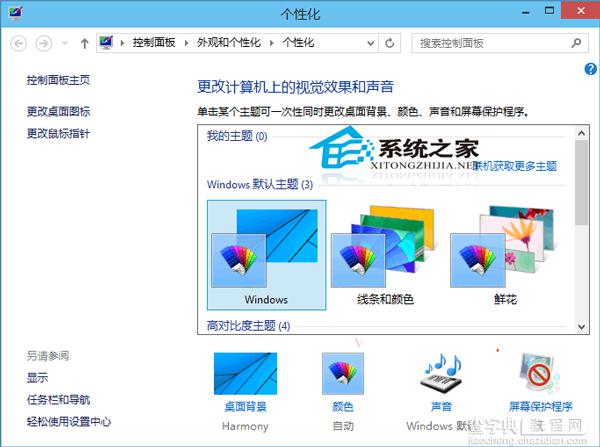
这么少的主题,没有你喜欢的,怎么办?到哪里去找到更多的Windows主题呢?其实远在天边,近在眼前,只需点击“联机获取更多主题”即可打开微软官方主题库。如图:
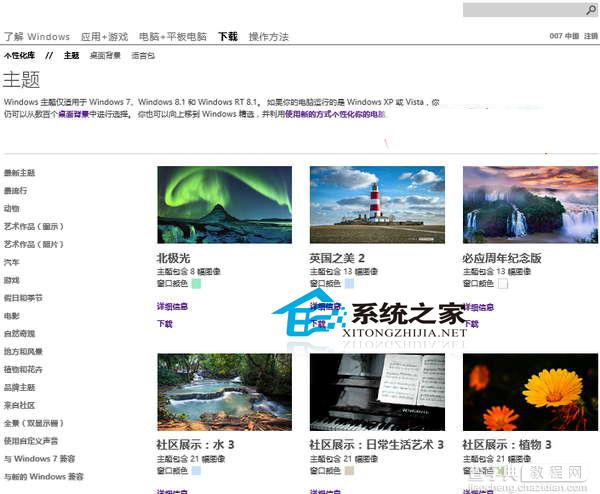
其中的主题应有尽有,总会有你喜欢的Windows主题,点击某款主题的缩略图或“详细信息”即可打开该主题的详细介绍页面。如图:
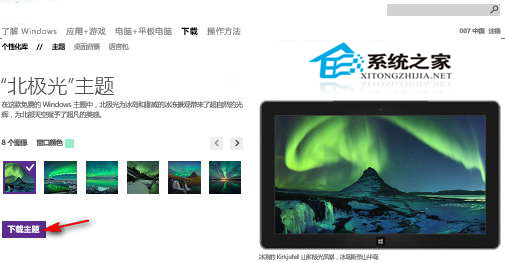
在该页面有对该主题的简介、窗口颜色的说明,最重要的是你可以预览到该主题所包含的所有壁纸。
如果满意的话,点击“下载主题”即可把.themepack格式的主题安装包下载到电脑中。如图:
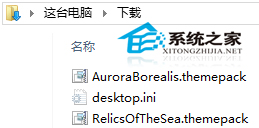
而安装也极其简单,只需双击下载的.themepack格式的主题安装包,一瞬间即可把该主题安装到Win10系统中并自动启用,你会感觉到桌面壁纸、任务栏和窗口颜色等瞬间发生了改变。同时会自动打开“个性化”窗口,并且当前选中的正是你刚刚安装的主题。
觉得Win10个性化窗口的主题不多,用户不用麻烦,千里迢迢跑到网络上搜索,个性化窗口右上角就有相关功能,点击后就能获取更多更美的主题,下载安装的方法也可以一步到位。
【Win10如何联机获取更多主题】相关文章:
★ 升级Win10周年更新后C盘系统文件多达26GB怎么清理?
★ Win10 Mobile红石预览版14332电话更新:修复闪退问题
★ Win10 Build 14316如何把应用调成黑色主题颜色
★ Win10安全登录界面的密码输入框怎么取消显示明文的按钮?
